הרצת אפליקציות אנדרואיד בwindows 11, כעת זה אפשרי ובלי מגבלות
-
@yosefwitty אמר בהרצת אפליקציות אנדרואיד בwindows 11, כעת זה אפשרי ובלי מגבלות:
@shraga
התקנתי ווצאפ במחשב ווינדוס 11, הוא מאפשר לי להוריד למחשב קבצים שקיבלתי בווצאפ, אך אין אפשרות לשלוח בווצאפ קבצים שנמצאים במחשב.
למישהו יש פתרון?כרגע למיטב ידיעתי רק להכניס קודם לWSA ורק לאחר מכן לשלוח
@A0533057932 איך אני מכניס קובץ מהמחשב לWSA?
-
@A0533057932 איך אני מכניס קובץ מהמחשב לWSA?
@yosefwitty אמר בהרצת אפליקציות אנדרואיד בwindows 11, כעת זה אפשרי ובלי מגבלות:
@A0533057932 איך אני מכניס קובץ מהמחשב לWSA?
https://mitmachim.top/topic/31792
https://mitmachim.top/post/413407 -
@yosefwitty אמר בהרצת אפליקציות אנדרואיד בwindows 11, כעת זה אפשרי ובלי מגבלות:
@A0533057932 איך אני מכניס קובץ מהמחשב לWSA?
https://mitmachim.top/topic/31792
https://mitmachim.top/post/413407@A0533057932 הקישור הראשון זה רק להעביר מאימולטור למחשב.
הקישור השני קצת יותר מסובך וגם מישהו כותב שם שזה הפסיק לעבוד -
@A0533057932 הקישור הראשון זה רק להעביר מאימולטור למחשב.
הקישור השני קצת יותר מסובך וגם מישהו כותב שם שזה הפסיק לעבוד@yosefwitty אמר בהרצת אפליקציות אנדרואיד בwindows 11, כעת זה אפשרי ובלי מגבלות:
@A0533057932 הקישור הראשון זה רק להעביר מאימולטור למחשב.
הקישור השני קצת יותר מסובך וגם מישהו כותב שם שזה הפסיק לעבודהקישור הראשון הוא דו צדדי למיטב ידיעתי
עריכה בדקתי כעת הוא דו צדדי
ולגבי השני אין לי מידע עם עובד או לא -
@yosefwitty אמר בהרצת אפליקציות אנדרואיד בwindows 11, כעת זה אפשרי ובלי מגבלות:
@A0533057932 הקישור הראשון זה רק להעביר מאימולטור למחשב.
הקישור השני קצת יותר מסובך וגם מישהו כותב שם שזה הפסיק לעבודהקישור הראשון הוא דו צדדי למיטב ידיעתי
עריכה בדקתי כעת הוא דו צדדי
ולגבי השני אין לי מידע עם עובד או לא@A0533057932 איך הראשון דו צדדי אין אפשרות להעלות קבצים
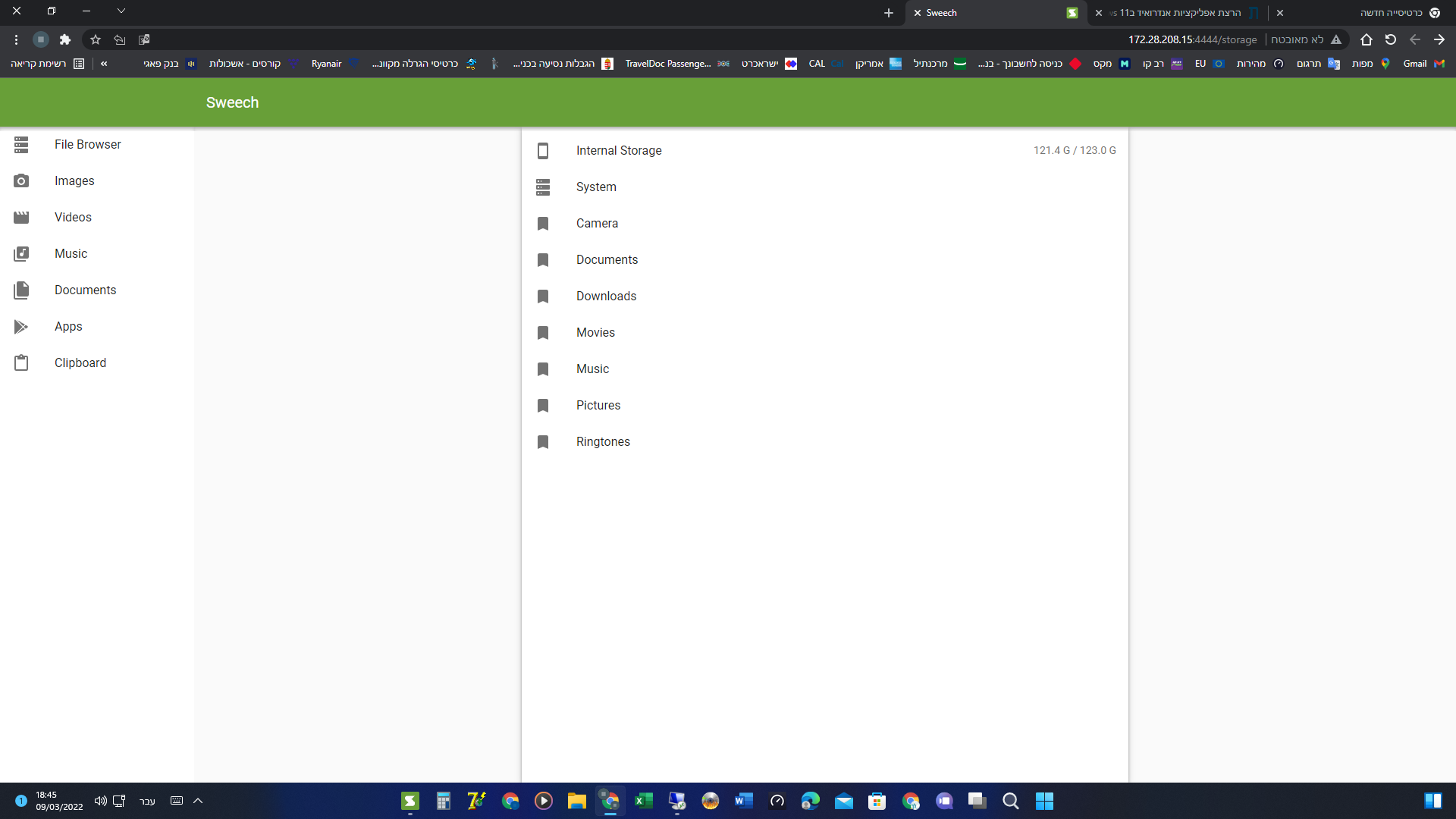
-
 ב בערל נעל נושא זה ב-
ב בערל נעל נושא זה ב-
